Tutorial de Monaliza, puedes encontrar el original aquí.
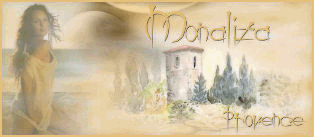
Muchas gracias por permitirme traducir
tus fantásticos tutoriales, Momo.
Con tu resultado, puedes hacer firmas, websets, cartas de incredimail, etc.
Por favor, crédito a Monaliza y a Tati Designs, gracias.
Materiales
PSPX2 (puedes utilizar cualquier versión).
Para hacer este tutorial necesitarás un tubo de personaje.
Descarga el material del tutorial aquí:

Filtros
Filters Unlimited 2.0 (descarga aquí).
&<Bkg Kaleidoscope> / Cake Mix y Nomads Rug (descarga aquí).**
Mehdi / Sorting Tiles (descarga aquí).
Photo Agin Kit / Cracked Paper, Dirt y Hairs & Dust (descarga aquí).**
Penta / Color Dot (descarga aquí).
MuRa's Meister / Copies (descarga aquí).
Carolaine and Sensibility / CS-DLines (descarga aquí).
Alien Skin Eye Candy 5: Impact / Perspective Shadow y Glass (descarga aquí).
Nik Software / Color Effex Pro 3.0 (descarga aquí).*
* Opcional.
** Importar este filtro con "Unlimited".
Preparación
Instala los Filtros en la carpeta de "Complementos" de tu PSP.
Abrir los tubes, duplicar y cerrar el original.
En la carpeta "Gradiente", hay 1 archivo, ponlo en la carpeta "Gradientes" de tu PSP.
En la carpeta "Sélections", hay 6 archivos, ponlos en la carpeta "Selecciones" de tu PSP.
En la carpeta "Presets" hay 2 archivos, basta con hacer doble
clic
en ellos
para
que
se instalen
con el filtro Eye Candy 5 Impact.
Si usas otros colores, debes jugar con el modo mezcla de las capas.
Recuerda que debes guardar tu trabajo con frecuencia.
IMPORTANTE
Está prohibido modificar o cambiar el nombre de archivos o eliminar la marca de agua.
El tube de la mujer usado para el tutorial es de S.Anna.
Colores
Elige un color claro de primer plano y un color oscuro de fondo en armonía con tu tubo.
Ésta es la paleta del tutorial:
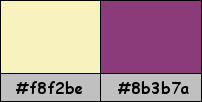
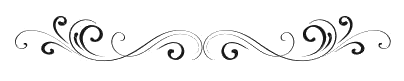
Paso 1
En tu paleta de Materiales, pon de primer plano el color #f8f2be y de segundo plano el color #8b3b7a.
Haz clic en el color del primer plano y prepara un gradiente "Primer plano-fondo" (Corel_06_029):
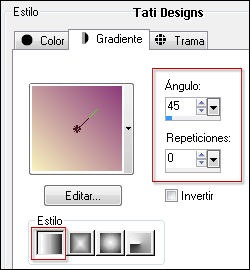
Paso 2
Abre una nueva imagen transparente de 800 x 500 píxeles.
Paso 3
Rellena la imagen transparente con el gradiente del primer plano.
Paso 4
Efectos / Complementos / Unlimited / &<Bkg Kaleidoscope> / Cake Mix (valores predeterminados):
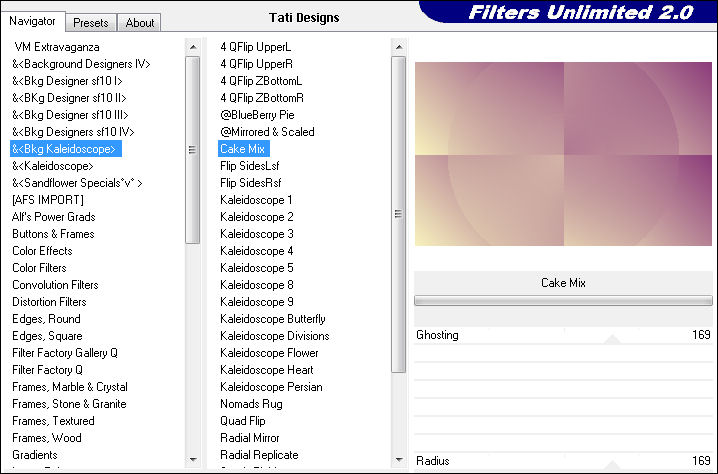
Paso 5
Efectos / Efectos de la imagen / Mosaico integrado:
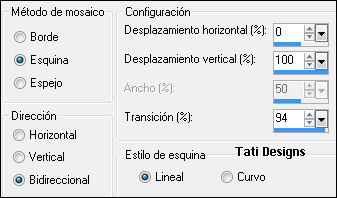
Paso 6
Efectos / Efectos de borde / Erosionar.
Paso 7
Capas / Duplicar.
Paso 8
Efectos / Complementos / Unlimited / &<Bkg Kaleidoscope> / Nomads Rug (valores predeterminados):
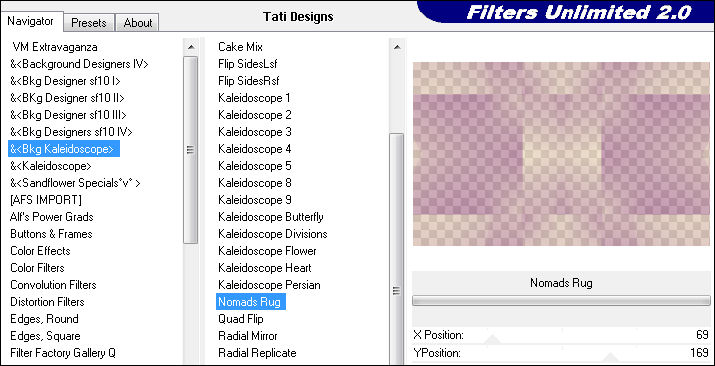
Paso 9
Efectos / Complementos / Mehdi / Sorting Tiles:
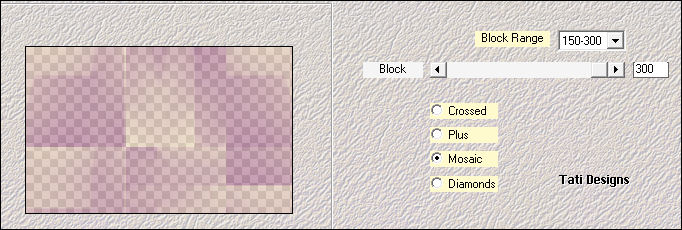
Paso 10
Cambia el Modo de la capa a "Superposición" (u otro que se ajuste más a tus colores).
Paso 11
Efectos / Efectos de la imagen / Desplazamiento:
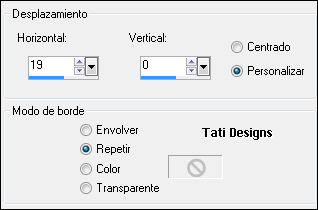
Paso 12
Selecciones/Cargar o guardar selección/Cargar selección desde disco: elige "mz_sel_henriette1":
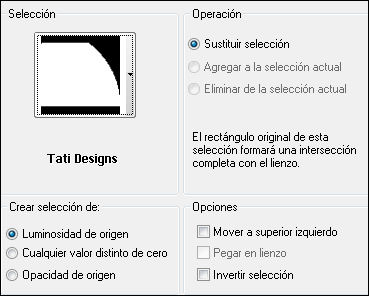
Paso 13
Selecciones / Convertir selección en capa.
Paso 14
Efectos / Complementos / Unlimited / Photo Agin Kit / Cracked Paper (valores predeterminados):
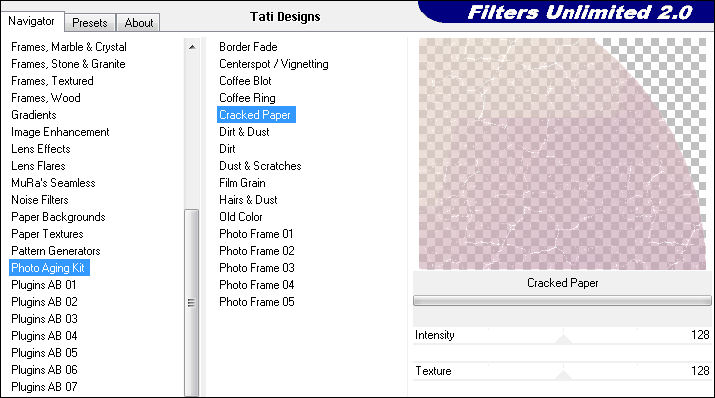
Paso 15
Selecciones / Anular selección.
Paso 16
Cambia el Modo de la capa a "Luz fuerte" (u otro que se ajuste más a tus colores).
Paso 17
En la paleta de Capas, sitúate en la capa "Copia de Trama 1".
Paso 18
Selecciones/Cargar o guardar selección/Cargar selección desde disco: elige "mz_sel_henriette2":
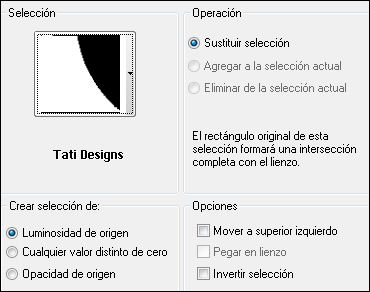
Paso 19
Selecciones / Convertir selección en capa.
Paso 20
Efectos / Complementos / Unlimited / Photo Agin Kit / Dirt (valores predeterminados):
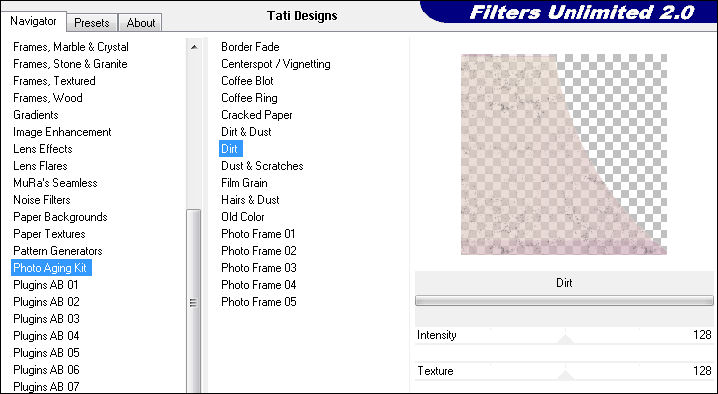
Paso 21
Selecciones / Anular selección.
Paso 22
En la paleta de Capas, sitúate de nuevo en la capa "Copia de Trama 1".
Paso 23
Selecciones/Cargar o guardar selección/Cargar selección desde disco: elige "mz_sel_henriette3":
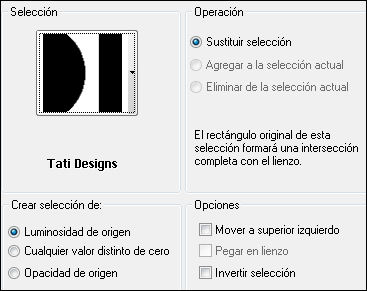
Paso 24
Selecciones / Convertir selección en capa.
Paso 25
Efectos / Complementos / Unlimited / Photo Agin Kit / Hair & Dust (valores predeterminados):
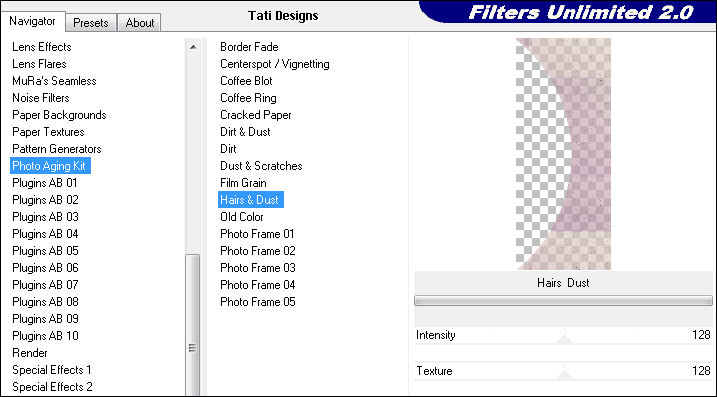
Paso 26
Selecciones / Anular selección.
Paso 27
Cambia el Modo de la capa a "Luminosidad (heredado)" (u otro que se ajuste más a tus colores).
Paso 28
Abre el tube de personaje que hayas elegido y copia.
Vuelve a tu trabajo y pega como nueva capa.
Redimensiona si es necesario. Coloca en la parte derecha:

Paso 29
Capas / Organizar / Bajar.
Paso 30
Cambia el Modo de la capa a "Luz débil".
Paso 31
Sitúate en la capa superior de la pila de capas ("Selección ascendida").
Paso 32
En tu paleta de Materiales, pon en el primer plano el gradiente suministrado "fore-fade-back":
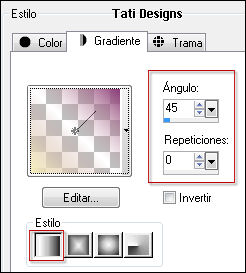
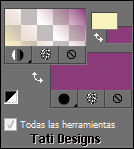
Paso 33
Abre una nueva capa de trama.
Paso 34
Selecciones/Cargar o guardar selección/Cargar selección desde disco: elige "mz_sel_henriette4":
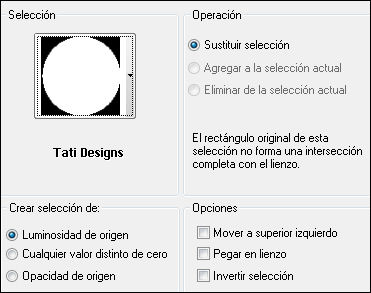
Paso 35
Rellena la selección con el gradiente del primer plano.
Paso 36
Abre una nueva capa de trama.
Paso 37
Efectos / Efectos 3D / Recortar (con tu color oscuro):

Paso 38
Selecciones / Anular selección.
Paso 39
Sitúate en la capa de debajo ("Trama 3").
Paso 40
Efectos / Complementos / Penta / Color Dot (valores predeterminados):
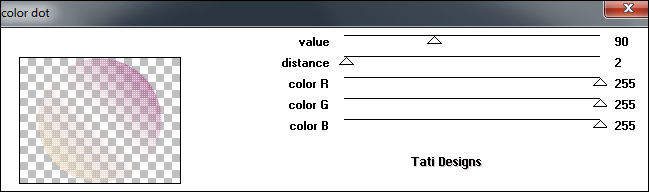
Paso 41
En tu paleta de Materiales, cambia el ángulo del gradiente de la siguiente manera:
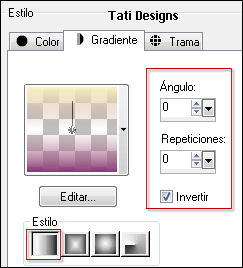
Paso 42
Sitúate en la capa superior de la pila de capas y abre una nueva capa de trama.
Paso 43
Activa la Herramienta de "Selección/Rectángulo", Fundido a 0 y haz clic en "Selección personalizada":

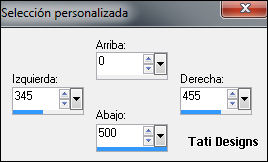
Paso 44
Rellena la selección con el gradiente del primer plano.
Paso 45
Selecciones / Anular selección.
Paso 46
Efectos / Efectos de textura / Persianas (con tu color claro):
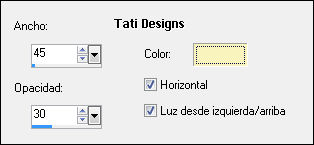
Paso 47
Efectos / Efectos de borde / Realzar.
Paso 48
Efectos / Complementos / Eye Candy5 / Impact / Perspective Shadow y,
en "Settings",
selecciona el preset "mz_shadow_henriette":
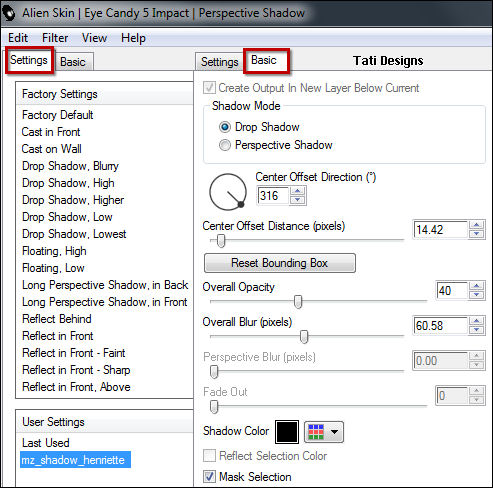
Nota: Si el preset no se te ha instalado, en la pestaña "Basic" tienes los ajustes.
Paso 49
Haz clic en el color del primer plano y prepara un gradiente "Primer plano-fondo" (Corel_06_029):
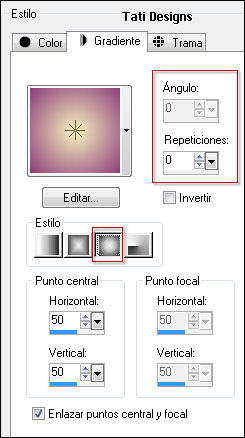
Paso 50
Abre una nueva capa de trama.
Paso 51
Selecciones/Cargar o guardar selección/Cargar selección desde disco: elige "mz_sel_henriette5":
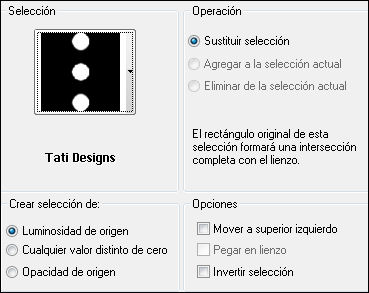
Paso 52
Rellena la selección con el gradiente del primer plano.
Paso 53
Selecciones / Anular selección.
Paso 54
Efectos / Complementos / Eye Candy5 / Impact / Glass y,
en "Settings",
selecciona el preset "mz_glass_henriette":
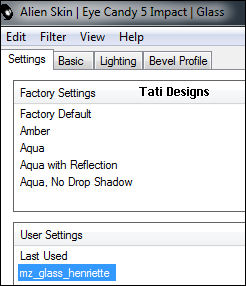
Paso 55
Abre una nueva capa de trama.
Paso 56
Activa la Herramienta de "Selección/Rectángulo", Fundido a 0 y haz clic en "Selección personalizada":


Paso 57
Rellena la selección con el gradiente del primer plano.
Paso 58
Abre de nuevo el tube de personaje que hayas elegido y copia.
Vuelve a tu trabajo y pega como nueva capa.
Redimensiona (cuida que no esté activada la opción "Cambiar tamaño de todas las capas").
Coloca una parte del tubo dentro de la selección.
Paso 59
Selecciones / Invertir. - Pulsa la tecla "Supr" del teclado.
Paso 60
Selecciones / Invertir.
Paso 61
Efectos / Complementos / Eye Candy5 / Impact / Glass y,
en "Settings",
selecciona el preset "mz_glass_henriette".
Paso 62
Selecciones / Anular selección.
Paso 63
Efectos / Complementos / MuRa's Meister / Copies:
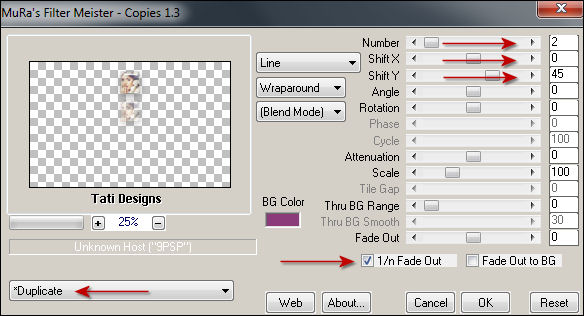
Paso 64
Abre una nueva capa de trama.
Paso 65
Activa la Herramienta de "Selección/Rectángulo", Fundido a 0 y haz clic en "Selección personalizada":

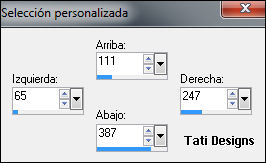
Paso 66
Rellena la selección con el gradiente del primer plano.
Paso 67
Abre de nuevo el tube de personaje que hayas elegido.
Imagen / Espejo.
Copia, vuelve a tu trabajo y pega como nueva capa.
Redimensiona (cuida que no esté activada la opción "Cambiar tamaño de todas las capas").
Coloca el tubo dentro de la selección.
Paso 68
Selecciones / Invertir. - Pulsa la tecla "Supr" del teclado.
Paso 69
Selecciones / Invertir.
Paso 70
Abre una nueva capa de trama y rellena con el color oscuro.
Paso 71
Selecciones / Modificar / Contraer / 1 píxel. - Pulsa la tecla "Supr" del teclado.
Rellena con el color claro.
Paso 72
Selecciones / Modificar / Contraer / 5 píxeles. - Pulsa la tecla "Supr" del teclado.
Rellena con el color oscuro.
Paso 73
Selecciones / Modificar / Contraer / 1 píxel. - Pulsa la tecla "Supr" del teclado.
Paso 74
Baja la Opacidad del "Bote de pintura" a 50:

Paso 75
Rellena con el color claro.
Paso 76
Selecciones / Modificar / Contraer / 15 píxeles. - Pulsa la tecla "Supr" del teclado.
Paso 77
Sube la Opacidad del "Bote de pintura" a 100.
Rellena con el color claro.
Paso 78
Selecciones / Modificar / Contraer / 1 píxel. - Pulsa la tecla "Supr" del teclado.
Paso 79
Abre una nueva capa de trama.
Paso 80
Efectos / Efectos 3D / Recortar (con tu color oscuro):

Paso 81
Selecciones / Anular selección.
Paso 82
Capas / Fusionar / Fusionar hacia abajo.
Paso 83
Edición / Repetir Fusionar capa hacia abajo (2 veces).
Paso 84
Efectos / Efectos 3D / Sombra: -25 / -25 / 100 / 0 / Color oscuro del fondo:
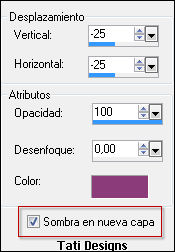
Paso 85
Efectos / Complementos / Carolaine and Sensibility / CS-DLines:
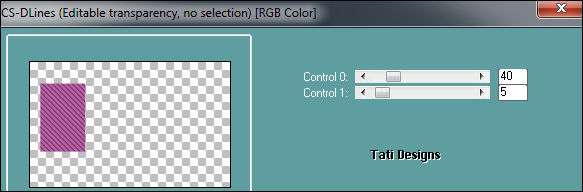
Paso 86
Sitúate en la capa de encima ("Trama 9").
Paso 87
Efectos / Complementos / Eye Candy5 / Impact / Perspective Shadow y,
en "Settings",
selecciona el preset "mz_shadow_henriette".
Paso 88
Abre el elemento "scrap_nietje.png" y copia.
Vuelve a tu trabajo y pega como nueva capa.
Paso 89
Imagen / Rotación libre / 45º a la derecha.
Paso 90
Ajustar / Matiz y Saturación / Colorear / 222 - 80.
Coloca en un ángulo del marco:

Paso 91
Capas / Duplicar.
Coloca en el ángulo opuesto:

Paso 92
Abre una nueva capa de trama y rellena con el color claro.
Paso 93
Selecciones / Seleccionar todo.
Paso 94
Selecciones / Modificar / Contraer / 5 píxeles. - Pulsa la tecla "Supr" del teclado.
Rellena con el color oscuro.
Paso 95
Selecciones / Modificar / Contraer / 1 píxel. - Pulsa la tecla "Supr" del teclado.
Paso 96
Selecciones / Anular selección.
Paso 97
Imagen / Agregar bordes / Simétrico de 1 píxel con el color oscuro.
Imagen / Agregar bordes / Simétrico de 10 píxeles con el color claro.
Imagen / Agregar bordes / Simétrico de 1 píxel con el color oscuro.
Imagen / Agregar bordes / Simétrico de 35 píxeles con el color claro #fdfbe7.
Imagen / Agregar bordes / Simétrico de 1 píxel con el color oscuro.
Paso 98
Selecciones / Seleccionar todo.
Paso 99
Selecciones / Modificar / Contraer / 48 píxeles.
Paso 100
Efectos / Efectos 3D / Sombra: 0 / 0 / 60 / 20 / Negro.
(Desmarca "Sombra en nueva capa").
Paso 101
Selecciones / Anular selección.
Paso 102
Abre una nueva capa de trama.
Paso 103
Selecciones/Cargar o guardar selección/Cargar selección desde disco: elige "mz_sel_henriette6":

Paso 104
Rellena la selección con el color oscuro.
Paso 105
Selecciones / Anular selección.
Paso 106
Capas / Duplicar. -
Imagen / Espejo. -
Imagen / Voltear.
Paso 107
Cambia el orden de los colores en tu paleta de Materiales:
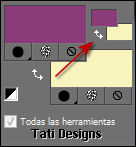
Paso 108
Activa la Herramienta de "Texto" con la fuente suministrada "Yonderre" y configura:

Escribe "Henriette" en el lado derecho.
Paso 109
Objetos / Alinear / Centrar verticalmente en el lienzo.
Paso 110
Capas / Convertir en capa de trama.
Paso 111
Efectos / Complementos / Eye Candy5 / Impact / Perspective Shadow y,
en "Settings",
selecciona el preset "mz_shadow_henriette".
Paso 112
Capas / Fusionar / Fusionar visibles.
Paso 113
Este paso es opcional.
Efectos/Complementos/Nik Software/Color Effex Pro 3.0 – Tonal Contrast (valores predeterminados):
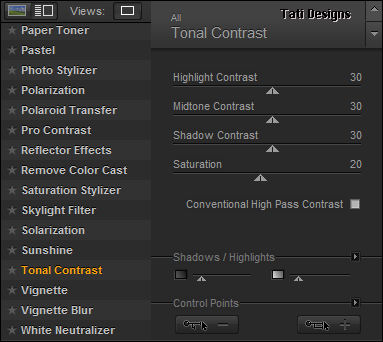
Paso 114
Abre una nueva capa de trama y pon tu nombre o tu marca de agua.
Paso 115
Capas / Fusionar / Fusionar todo (aplanar).
Paso 116
Exporta como archivo .jpg optimizado.
¡Se acabó!
Espero que te haya gustado y que hayas disfrutado con él.

.:. Otra versión del tutorial con un tube de Isa .:.


.:. Si quieres enviarme tu trabajo con el resultado de esta traducción, ponte en contacto conmigo .:.
